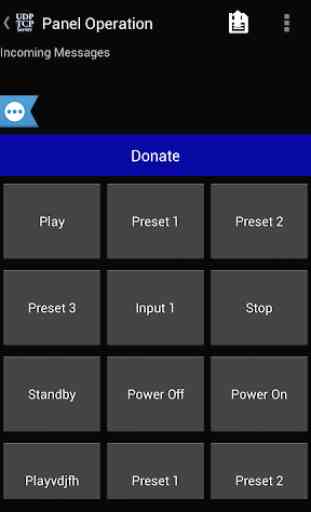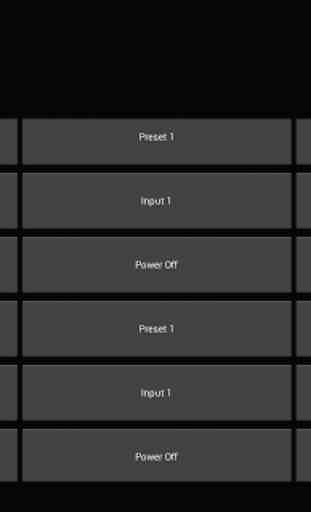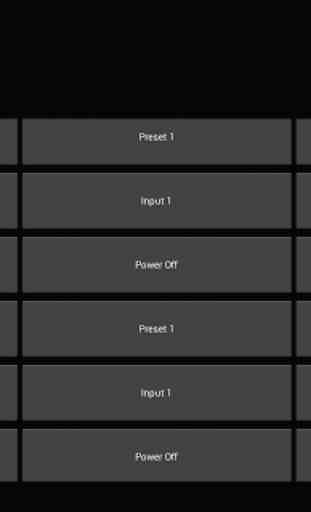UDP TCP Server - Free
Ever necessários para enviar uma comandos UDP / TCP a partir do seu dispositivo Android para um dispositivo habilitado para UDP / TCP em seu WiFi ou rede celular?
Agora você pode!
Apresenta:
* Suporte de entrada e saída UDP
* Suporte de entrada e saída TCP
* Suporte DNS da Internet
* Botões para armazenar pré-conjunto definido pelo usuário para enviar comandos
* Usuário ilimitado de modelos para usar para diferentes clientes UDP / TCP definido (modelos de salvar as configurações de IP ea porta também)
* Enviar comandos para múltiplos IP do e portas ao mesmo tempo
* Agindo como um servidor, pode obter respostas de volta a partir da rede
* Cores de apoio botões, se o comando que foi enviado corresponde ao comando que foi recebido, o botão fica verde, caso contrário, torna-se vermelha
* Fácil de usar
* Interface simples e limpo
* Suporta Android 2.2 ou superior
* Templates pré-armazenados para controlar "Sharp - AQUOS TV" / "NEC - TV"
* Os botões podem ter qualquer cor que você quer !!
Se você tiver alguma dúvida, por favor, visite nosso fórum: http://goo.gl/qpI7ku
Como nós no facebook: https://goo.gl/EYXyaY
Siga-nos no Twitter: @idodevfoundatio
Se você deseja usar o nosso aplicativo como um controle remoto para você janelas PC, você pode usar este grande servidor TCP:
http://www.hsm-ebs.de/ -> Download -> TCP-IP-Server (inclui um manual em Inglês também)
Se você gosta do meu aplicativo, por favor, ajudem-lo fazendo o download da versão gratuita do anúncio pago aqui
http://goo.gl/mHXJjt
Se você gostaria de criar um modelo em um PC e, em seguida, carregá-lo para o meu aplicativo, você pode criar um arquivo XML com base nessa estrutura, e colocá-lo neste caminho no dispositivo / UDPTCPServer / Templates /
XML de exemplo: https://goo.gl/i1oHDQ
Se você quer se tornar um beta tester: https://goo.gl/twJ30c
Um guia rápido:
1. Vá ao menu> Configurações e definir o IP / Porta / Protocolo que deseja enviar comandos para
2. Vá ao menu> botão de configuração e definir o que você gostaria que cada botão para mostrar (como rótulo) e enviar (como comando), o aviso prévio, você também pode longo de imprensa em um botão para modificar suas configurações
3. Clique em botões para enviar comandos
Algumas notas:
* Role para baixo para ver o IP telefone e porta-lo está escutando
* Você pode mudar os botões alturas (Menu> Configurações> Vá todo o caminho)
* Você pode longo pressionar um botão para modificar suas configurações
* Você pode mudar o número de botões exibidos na tela
* Você pode salvar um conjunto de comandos etiquetas + como um modelo, para alterar facilmente os dispositivos que estão controlando (Clique no sinal de + ao ActionBar)
* Você pode usar alguns dos meus modelos pré-armazenados (Menu-> Carregar a partir de modelos pré-armazenados)
Como usar "lidar com configurações de entrada" - desenvolvido para Phil Green:
1. Ative o recurso nas configurações
2. Defina o aplicativo para "ouvir" em uma porta UDP
3. Enviar uma string UDP para o dispositivo neste formato específico:
** B ,, ,, ,, ;
Você pode ter como muitos botão como você quer dentro da mesma cadeia, aqui está um exemplo de como usar este:
** B05, teste Name5,, PAZ ,, # ffffff00; ** B06, teste Name6, 123 ,, # ff0000ff; ** B07 ,,,, 456 ,, # ff00ffff;
4. Nota: A cadeia deve terminar com ';'
5. Se você quiser alterar apenas o rótulo e não o comando ou a cor, basta deixar que o espaço em branco, por exemplo:
** B07 ,,,, ,,,, OK;
Isto irá definir botão de comando 7 para ser "OK" e não vai mudar a cor ou o nome (label)
Como usar respostas de "manipulação das mensagens recebidas":
O objetivo aqui é permitir que o dispositivo remoto para confirmar que as configurações foram definidas corretamente.
Para usar este:
1. Ative nas configurações (tanto a manipulação de mensagens de entrada e a resposta)
2. Defina as configurações de saída corretos (IP / Port), de onde o aplicativo deve enviar a resposta para
3. Enviar uma string "setting"
O protocolo é o seguinte:
** R + + ,, +
Códigos de status possíveis:
01 - sucesso
02 - Erro
cadeia de resposta de amostra será:
** R01, 45
O que significa, configurações de entrada foram processados sem problemas e levou um total de 45ms.
Entre em contato comigo se você tiver quaisquer perguntas
Palavras-chave: UDP, TCP, enviar, receber pacotes, rede, controle, scringo, servidor, modelo, SmartHome, casa
Agora você pode!
Apresenta:
* Suporte de entrada e saída UDP
* Suporte de entrada e saída TCP
* Suporte DNS da Internet
* Botões para armazenar pré-conjunto definido pelo usuário para enviar comandos
* Usuário ilimitado de modelos para usar para diferentes clientes UDP / TCP definido (modelos de salvar as configurações de IP ea porta também)
* Enviar comandos para múltiplos IP do e portas ao mesmo tempo
* Agindo como um servidor, pode obter respostas de volta a partir da rede
* Cores de apoio botões, se o comando que foi enviado corresponde ao comando que foi recebido, o botão fica verde, caso contrário, torna-se vermelha
* Fácil de usar
* Interface simples e limpo
* Suporta Android 2.2 ou superior
* Templates pré-armazenados para controlar "Sharp - AQUOS TV" / "NEC - TV"
* Os botões podem ter qualquer cor que você quer !!
Se você tiver alguma dúvida, por favor, visite nosso fórum: http://goo.gl/qpI7ku
Como nós no facebook: https://goo.gl/EYXyaY
Siga-nos no Twitter: @idodevfoundatio
Se você deseja usar o nosso aplicativo como um controle remoto para você janelas PC, você pode usar este grande servidor TCP:
http://www.hsm-ebs.de/ -> Download -> TCP-IP-Server (inclui um manual em Inglês também)
Se você gosta do meu aplicativo, por favor, ajudem-lo fazendo o download da versão gratuita do anúncio pago aqui
http://goo.gl/mHXJjt
Se você gostaria de criar um modelo em um PC e, em seguida, carregá-lo para o meu aplicativo, você pode criar um arquivo XML com base nessa estrutura, e colocá-lo neste caminho no dispositivo / UDPTCPServer / Templates /
XML de exemplo: https://goo.gl/i1oHDQ
Se você quer se tornar um beta tester: https://goo.gl/twJ30c
Um guia rápido:
1. Vá ao menu> Configurações e definir o IP / Porta / Protocolo que deseja enviar comandos para
2. Vá ao menu> botão de configuração e definir o que você gostaria que cada botão para mostrar (como rótulo) e enviar (como comando), o aviso prévio, você também pode longo de imprensa em um botão para modificar suas configurações
3. Clique em botões para enviar comandos
Algumas notas:
* Role para baixo para ver o IP telefone e porta-lo está escutando
* Você pode mudar os botões alturas (Menu> Configurações> Vá todo o caminho)
* Você pode longo pressionar um botão para modificar suas configurações
* Você pode mudar o número de botões exibidos na tela
* Você pode salvar um conjunto de comandos etiquetas + como um modelo, para alterar facilmente os dispositivos que estão controlando (Clique no sinal de + ao ActionBar)
* Você pode usar alguns dos meus modelos pré-armazenados (Menu-> Carregar a partir de modelos pré-armazenados)
Como usar "lidar com configurações de entrada" - desenvolvido para Phil Green:
1. Ative o recurso nas configurações
2. Defina o aplicativo para "ouvir" em uma porta UDP
3. Enviar uma string UDP para o dispositivo neste formato específico:
** B ,, ,, ,, ;
Você pode ter como muitos botão como você quer dentro da mesma cadeia, aqui está um exemplo de como usar este:
** B05, teste Name5,, PAZ ,, # ffffff00; ** B06, teste Name6, 123 ,, # ff0000ff; ** B07 ,,,, 456 ,, # ff00ffff;
4. Nota: A cadeia deve terminar com ';'
5. Se você quiser alterar apenas o rótulo e não o comando ou a cor, basta deixar que o espaço em branco, por exemplo:
** B07 ,,,, ,,,, OK;
Isto irá definir botão de comando 7 para ser "OK" e não vai mudar a cor ou o nome (label)
Como usar respostas de "manipulação das mensagens recebidas":
O objetivo aqui é permitir que o dispositivo remoto para confirmar que as configurações foram definidas corretamente.
Para usar este:
1. Ative nas configurações (tanto a manipulação de mensagens de entrada e a resposta)
2. Defina as configurações de saída corretos (IP / Port), de onde o aplicativo deve enviar a resposta para
3. Enviar uma string "setting"
O protocolo é o seguinte:
** R + + ,, +
Códigos de status possíveis:
01 - sucesso
02 - Erro
cadeia de resposta de amostra será:
** R01, 45
O que significa, configurações de entrada foram processados sem problemas e levou um total de 45ms.
Entre em contato comigo se você tiver quaisquer perguntas
Palavras-chave: UDP, TCP, enviar, receber pacotes, rede, controle, scringo, servidor, modelo, SmartHome, casa
Categoria : Ferramentas

Pesquisas associadas